
- •Экран
- •ЗАПУСК МАШИНЫ
- •Меню
- •Ad (a) Автоматическая работа
- •Ad (b) Ручная работа
- •Ad (c) Готовые формы
- •1. Окружности
- •2. Прямоугольники
- •3. Линии
- •4. Мултилинии
- •5. Фланцы
- •6. Передвижения
- •7. Обнуление
- •Ad (d) Получение программы
- •ПРОБЛЕМЫ:
- •Ad (e) Просмотр программы
- •Ad (f) Параметры
- •ad 1. Резка КИСЛОРОДОМ
- •1. Время нагрева:
- •2. Время перфорации:
- •3. Путь перфорации [мм]
- •4. F стартовое цикла [мм/мин]
- •5. Высота возврата <26 [мм]
- •6. Время опорожнения змеевиков [с]
- •7. Запущенные циклы ДА/НЕТ
- •8. Выс.поднятия<100[мм]
- •9. Медленная перфорация ДА/НЕТ
- •10. Запущенные циклы ДА/НЕТ
- •ad 2. Резка ПЛАЗМОЙ
- •1. Время ожидания [0.1с]
- •2. Путь перфорации [мм]
- •3. F стартовое цикла [мм/мин]
- •4. Высота пуска < 50 [мм]
- •5. Рабочая высота < 500 [0.1мм]
- •6. Запущенные циклы ДА/НЕТ
- •7. Напряжение плазмы [В]
- •ad 3. МАРКЕР
- •1. Время ожидания [0.1с]
- •2. Напряжение плазмы [В]
- •3. Маркер offset X [мм]
- •4. Маркер offset Y [мм]
- •5. Скорость [мм/мин]
- •6. Горелка 1 как МАРКЕР
- •7. Горелка 2 как МАРКЕР
- •ad 4. Плазма/Кислород
- •ad 5. ДИНАМИКА-стр.31
- •ad 7. Горелка 1 ДА/НЕТ
- •ad 8. Горелка 2 ДА/НЕТ
- •ad 9. СИМУЛЯЦИЯ С ПК
- •ad 10. ПАРАМЕТРЫ С ПК
- •ad 11. F MAX мал.детали-стр.32
- •Ad (g) Съезд на базу
- •Ad (h) Переустановка
- •Ad (i) Сервис
- •Тест ГОРЕЛКИ Z+
- •Тест устройств
- •Тест продува
- •Тест зажигания
- •Тест нагрева
- •Тест клавиатуры
- •LCD негатив ДА/НЕТ
- •V комп. Кисл.
- •Тест клав. Fiber
- •ПРАВИЛА БЕЗОПАСНОГО ПОЛЬЗОВАНИЯ
- •БЕЗОПАСНОСТЬ И ГИГИЕНА ТРУДА
- •ИСПОЛЬЗОВАНИЕ И УХОД
- •ТЕХНИЧЕСКОЕ ОПИСАНИЕ
- •КАК ЭТО СДЕЛАТЬ ?
- •Что значит проверка листа
- •Как установить высоту проверки листа
- •Как действует компенсация высоты резки кислородом
- •Как действует компенсация резки плазмой
- •Что дальше с горелкой (после приостановки резки)
- •Что значит ДИНАМИКА
- •Почему мелкие детали вырезаются медленно
- •Почему необходимо быть осторожным с активацией опции Анализ Закруглений
- •КОНТАКТ С СЕРВИСОМ
- •ТАБЛИЦА УПРАВЛЯЮЩИХ КОДОВ
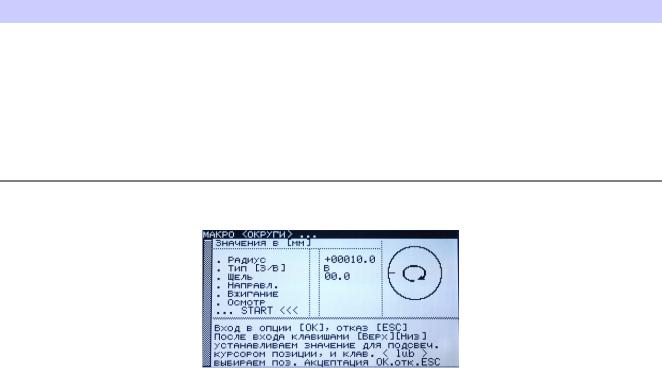
Подключение продува или зажигания выполняется нажатием клавиши [Зажигание/продув], а процесс резки поддерживается до момента его замедления.
Постоянные циклы в процессе ручной работы не реализуются.
Выход из функции выполняется клавишей [ESC], возвращает в главное меню, или [ПУСК] для входа в меню автоматической работы.
Высвечиваемые с левой стороны экрана оси PR X и PR Y являются значениями 'переменными', приписанными к данной сессии ручной работы. После краткого нажатия клавиши [STOP] обнуляются.
Высвечиваемые с правой стороны экрана оси ABS X и ABS Y являются значениями абсолютными, на которых машина работает как в режиме автоматической работы, так и ручной. Их удаление, а тем самым установка начальной точки, в которую будет съезжать машина,
происходит после нажатия на более чем 2 секунды клавиши [СТОП]. Появляется вопрос
Удал.? | |ДА |▓|НЕТ
Перемещая клавишами [ВВЕРХ][ВНИЗ] курсор, движущийся вне строки, устанавливаем его в строке ответа и подтверждаем клавишей [OK]. Выбор ДА приводит к установке в данном месте остановки машины начала координат, где абс.X=0; абс.Y=0.
Ad (c) Готовые формы
Внутри этой опции доступны следующие подменю:
1.Окружности
2.Прямоугольники
3.Линии
4.Мультилинии
5.Фланцы
6.Передвижения
7.Обнуление
1. Окружности
В рамках этого формата существует возможность полного определения вырезаемой окружности, где:
справа от надписей “Радиус”, “Тип...” и т.д. находятся две вертикальные линии, между которыми перемещение курсора осуществляется с помощью клавиш [ВВЕРХ][ВНИЗ]. Выбор определенной опции состоит в установке его справа от определенной позиции и нажатии [OK].
1.Радиус : необходимо уже описанным образом ввести величину радиуса в миллиметрах
2.Тип [С/В] : около надписи появляется символ “<*>” Эта функция определяет тип перемещения к точке прожога. Клавишами [ВЛЕВО][ВПРАВО] изменяем его на перемещение СНАРУЖИ (когда линия, соприкасающаяся с окружностью, на чертеже находится снаружи окружности) или ВНУТРИ. Подтверждаем клавишей [OK].
Страница 10 / 36
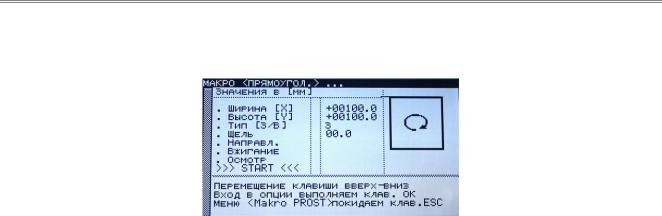
3.Щель : способом, обычным для введения численных значений, вводим ожидаемую, выраженную в мм ширину щели резки. Она будет учтена при генерировании программыдрайвера как компенсация в зависимости от типа перемещения (снаружи / внутри).
4.Направление : рядом с надписью появляется символ “<*>” Эта функция определяет поворот окружности. Обозначается пиктограммой внутри окружности. Клавишами [ВЛЕВО][ВПРАВО] изменяем его на CW (направление по часовой стрелке) или CCW (направление против часовой стрелки). Подтверждаем клавишей [OK].
5.Прожог : рядом с надписью появляется символ “<*>” Эта функция описывает место прожога. Обозначается линией, соприкасающейся в точке прожога. Изменяется клавишами [ВЛЕВО] [ВПРАВО]. Подтверждаем клавишей [OK]
6.Просмотр : графическое изображение создаваемой детали 7.Пуск : генерирование программы и переход к меню автоматической работы.
2. Прямоугольники
В рамках этого формата можно полностью определить вырезаемый прямоугольник, где:
С правой стороны от надписей “Ширина”, “Высота” и т.п. находятся две вертикальные линии, между которыми перемещение курсора осуществляется клавишами [ВВЕРХ][ВНИЗ]. Выбор описанной опции состоит в установке его с правой стороны определенной позиции и нажатии [OK].
1.Ширина : необходимо ввести уже описанным способом ширину в миллиметрах. 2.Высота : необходимо ввести уже описанным способом высоту в миллиметрах.
3.Typ [Z/W] : рядом с надписью появляется символ “<*>” Эта функция определяет тип передвижения к точке прожога. Клавишами [ВЛЕВО][ВПРАВО] изменяем его на перемещение СНАРУЖИ (когда линия, соприкасающаяся с кругом на чертеже, находится снаружи прямоугольника) или ИЗНУТРИ. Подтверждаем клавишей [OK].
4.Щель : способом, типичным для введения числовых значений, вводим ожидаемую, выраженную в мм ширину щель резки. Она будет учтена при генерировании программыдрайвера как компенсация в зависимости от типа перемещения (снаружи / внутри).
5.Направление : рядом с надписью появляется символ “<*>” Эта функция определяет поворот прямоугольника. Обозначается пиктограммой посередине. Клавишами [ВЛЕВО][ВПРАВО] изменяем его на CW (направление по часовой стрелке) или CCW (направление против часовой стрелки). Подтверждаем клавишей [OK].
6.Прожог : рядом с надписью появляется символ “<*>” Эта функция определяет место
Страница 11 / 36
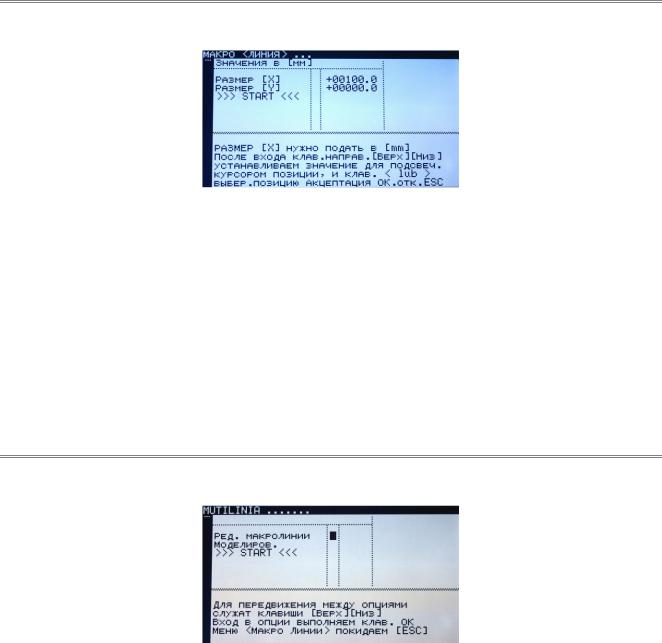
прожога. Обозначается линией, соприкасающейся в требуемой точке. Изменяется клавишами [ВЛЕВО] [ВПРАВО]. Подтверждаем клавишей [OK].
7.Просмотр : графическое изображение создаваемой детали 8.Пуск : генерирование программы и переход к меню автоматической работы.
3. Линии
В рамках этого формата можно полностью определить выжигаемые линии, где:
Справа от надписей “ширина”, “высота” и т.п. находятся две вертикальные линии, между которыми перемещение курсора осуществляется с помощью клавиш [ВВЕРХ][ВНИЗ]. Выбор определенной опции состоит в установке его справа от выбранной позиции и нажатии [OK].
1.Величина [X] : следует ранее описанным способом ввести перемещение по оси X в миллиметрах.
2.Величина [Y] : следует ранее описанным способом ввести перемещение по оси Y в миллиметрах.
3.Пуск |
: генерирование программы и переход к меню автоматической работы. |
4. Мултилинии
Подменю “Мультилинии” позволяют уже известным способом выбрать опции:
1.Правка мультилинии 2.Симуляция 3.Пуск
ad 1. В рамках этого формата можно полностью определить до 100 команд ESSI с
Страница 12 / 36
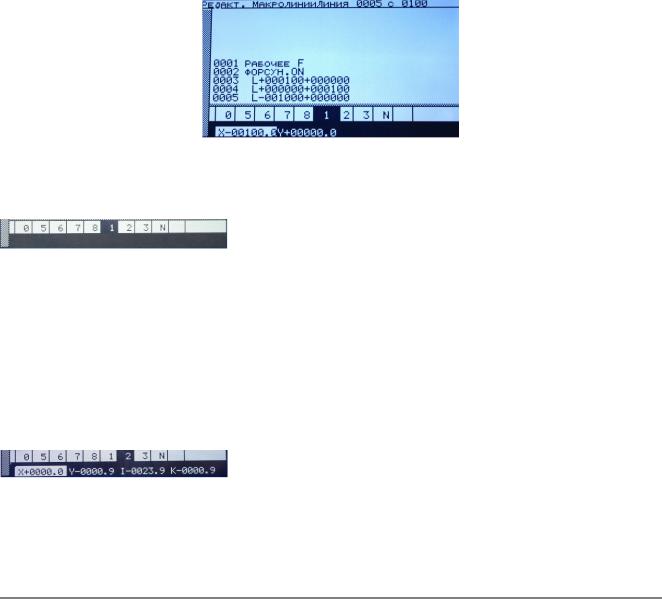
использованием следующих кодов: ∙0 конец программы
∙5 подключение быстрого передвижения ∙6 возврат к установленной рабочей скорости ∙7 подключение горелки ∙8 выключение горелки
∙11 простой машины в режиме ожидания включения клавиши ПУСК
Устанавливая клавишами [ВВЕРХ][ВНИЗ] линии для правки в указанном месте и нажимая [OK] вызывая панель правки:
по которой перемещаемся клавишами [ВЛЕВО][ВПРАВО].
1.Добавление пустой строки:
После вызова панели правки необходимо нажать клавишу [СТОП]. Ниже выделенной строки будет создана новая.
2.Удаление линии:
После вызова панели правки необходимо нажать клавишу [ВОЗВРАТ] и придержать ее чуть более секунды. Строка будет удалена.
3.Правка линии:
После выбора определенной команды нажимаем [OK], начиная правку определенной команды, напр. круговой интерполяции
Между позициями x, y, i, k передвигаемся клавишами [ВЛЕВО][ ВПРАВО]. Выбранная позиция подсвечивается белым. Если нам необходимо корректировать, напр., позицию X (как на рисунке выше), необходимо нажать [OK], чтобы известным способом ввести требуемое значение. Из панели правки выходим клавишей [ESC].
ad 2. Симуляция позволяет просматривать и симулировать созданную программу. ad 3. Генерирование программы и вызов меню автоматической работы.
5. Фланцы
В рамках этого формата можно полностью определить вырезаемую окружность, где: Справа от надписей “Радиус [В]”, “Радиус [С]” и т.п. находятся две вертикальные линии,
Страница 13 / 36
